是否一直在為尋找網上相簿而煩惱呢?好相簿要免費、沒廣告、容量大、還有是易於管理和分享,才能吸引人使用。這個相簿其實一點也不難找,因為 Nikon 的 my Picturetown 網絡相簿,相信就是答案。
網站網址:http://www.mypicturetown.com/
網站語言:日文, 英文, 法文, 德文, 韓文、簡體中文等(無繁體中文)
刪除時間:無限
檔案類型:JPEG、RAW、MOV、TIFF、AVI、WAV
介紹說明:http://info.mypicturetown.com/ch/
my Picturetown(我的照片庫)功能
1.提供大容量的照片存儲
在中國大陸地區,my Picturetown(我的照片庫)免費為用戶提供2GB的存儲空間。用戶的照片能以未壓縮的尺寸和質量進行保存。
2.方便的照片上傳和管理
照片上傳後,會自動按照上傳日期進行整理。用戶也可以通過簡單的拖放操作來整理照片。使用簡便的快速上載功能,可以同時上傳多張照片。
3.相簿建立
用戶可以按主題或事件來創建相冊,將照片整理保存至不同相簿。使用者還可以為照片添加文本信息的標籤,以方便日後的查找。
4.相冊共享
用戶可以從my Picturetown(我的照片庫)網站向親友發送電子郵件通知,通過互聯網共享相冊。
5.在地圖上顯示照片
憑藉Google Maps,可以在地圖上顯示包含位置信息的圖片。即使圖片原來沒有位置信息,用戶也可以簡單地將圖片拖放至地圖上,為圖片添加位置信息。
6.音樂幻燈片播放
用戶可以選擇網站提供的多個背景音樂,以全屏播放的幻燈片來欣賞照片。
7. COOLPIX P6000可直接傳送照片至my Picturetown(我的照片庫)
作為一項創新功能,用戶無需使用電腦,只要通過普通網線把P6000連接上互聯網*,即可將相機內的照片上傳至my Picturetown(我的照片庫)網站。完成簡單的網站用戶註冊和相機設定,就可輕鬆獲得從拍攝到照片分享的全新體驗。
1.提供大容量的照片存儲
在中國大陸地區,my Picturetown(我的照片庫)免費為用戶提供2GB的存儲空間。用戶的照片能以未壓縮的尺寸和質量進行保存。
2.方便的照片上傳和管理
照片上傳後,會自動按照上傳日期進行整理。用戶也可以通過簡單的拖放操作來整理照片。使用簡便的快速上載功能,可以同時上傳多張照片。
3.相簿建立
用戶可以按主題或事件來創建相冊,將照片整理保存至不同相簿。使用者還可以為照片添加文本信息的標籤,以方便日後的查找。
4.相冊共享
用戶可以從my Picturetown(我的照片庫)網站向親友發送電子郵件通知,通過互聯網共享相冊。
5.在地圖上顯示照片
憑藉Google Maps,可以在地圖上顯示包含位置信息的圖片。即使圖片原來沒有位置信息,用戶也可以簡單地將圖片拖放至地圖上,為圖片添加位置信息。
6.音樂幻燈片播放
用戶可以選擇網站提供的多個背景音樂,以全屏播放的幻燈片來欣賞照片。
7. COOLPIX P6000可直接傳送照片至my Picturetown(我的照片庫)
作為一項創新功能,用戶無需使用電腦,只要通過普通網線把P6000連接上互聯網*,即可將相機內的照片上傳至my Picturetown(我的照片庫)網站。完成簡單的網站用戶註冊和相機設定,就可輕鬆獲得從拍攝到照片分享的全新體驗。
主要特色
~ 2GB Free Account 免費大容量網路相簿
~ 20GB 月費 350YEN 明年二月底前免費
~ 目錄/相簿/標籤/註解分類搜尋
~ 批次上傳與簡單整理介面
~ 以電子郵件分享相簿
~ 附音樂的投影片播放
~ 圖片可外嵌其他網站
~ 2GB Free Account 免費大容量網路相簿
~ 20GB 月費 350YEN 明年二月底前免費
~ 目錄/相簿/標籤/註解分類搜尋
~ 批次上傳與簡單整理介面
~ 以電子郵件分享相簿
~ 附音樂的投影片播放
~ 圖片可外嵌其他網站
申請方式非常簡單
申請步驟
Step By Step 登記教學
(1) 開啟網址「 http://www.mypicturetown.com/」 ,選擇「中文(繁體)」,然後按「請即登記」。
(2) 在「國家/地區」中選擇 「HK - 香港特別行政區」,然後按「我同意」。
(3) 輸入登記的電子郵件,然後按「確認」。
(4) 確認輸入正確的電子郵件,然後按「傳送」。
(5) 此時系統會發送一封註冊電郵。
(6) 檢查電子郵箱,開啟註冊電郵內的 URL 。
(7) 輸入名稱及密碼,在帳戶設定版選擇「黃金帳戶 (20 GB)」,再設定語言及時區,然後按「確認」。 (試用期間提供20GB免費空間)
(8) 確認輸入正確的資料,然後按「傳送」。
(9) 此時系統會發送一封確認電郵。
(10) 檢查電子郵箱,確認註冊完成。
(11) 開啟網址「 http://www.mypicturetown.com/」 ,輸入電子郵件及密碼,然後按「登入」。
(12) 登入成功即可免費使用 20GB 照片儲存空間。
目前有日文, 英文, 法文, 德文, 韓文
管理相片 Drag & Drop
在網上有數之不盡的相簿,不過界面上總不夠直接,在上載或管理時總要跳過很多頁面,不夠一目了然,來來回回花不少時間,令人使用的意欲大減。 而同樣是網上相簿的 Nikon my Picturetown,可謂超級簡單易用,因為相簿界面使用了 Drag & Drop (拉與放) 功能,可以像 Windows 界面一樣,將一張或一組相片拉到自設的分類相冊中,而所有功能均維持在同一版面看見,避免產生跳頁的繁瑣。
在網上有數之不盡的相簿,不過界面上總不夠直接,在上載或管理時總要跳過很多頁面,不夠一目了然,來來回回花不少時間,令人使用的意欲大減。 而同樣是網上相簿的 Nikon my Picturetown,可謂超級簡單易用,因為相簿界面使用了 Drag & Drop (拉與放) 功能,可以像 Windows 界面一樣,將一張或一組相片拉到自設的分類相冊中,而所有功能均維持在同一版面看見,避免產生跳頁的繁瑣。
如果想分享給別人看也相當容易,只要指定相簿,一按 「Share」 再輸入電郵,對方登入連結就輕易看到相片,還可以選擇顯示速度及幻燈片過場模式。而每張相片也有獨立連結,可以輕易轉載至日誌上或討論區上,真的超級好用。
支援 RAW 格式及 GPS
my Picturetown 還支援 Nikon 的 NEF RAW 格式,直接上載也輕易瀏覽。如果你使用的相機能紀錄 GPS 座標,相簿還會自動連上 Google Map 功能,上載後更會自動連上地圖;就算沒有 GPS,也可自行在地圖加入相關位置,增加不少趣味。
上傳my Picturetown 還支援 Nikon 的 NEF RAW 格式,直接上載也輕易瀏覽。如果你使用的相機能紀錄 GPS 座標,相簿還會自動連上 Google Map 功能,上載後更會自動連上地圖;就算沒有 GPS,也可自行在地圖加入相關位置,增加不少趣味。

點擊↑上傳按鈕,並選擇快速上傳或是單獨選擇上傳。

選擇您要上傳的檔案,可
一次
上傳10個。

▲當按下上傳後就會出現進度框了,可觀看所有檔案的上傳進度。

▲上傳好後,選擇所要查看的圖片並點擊右上方的訊息按鈕。
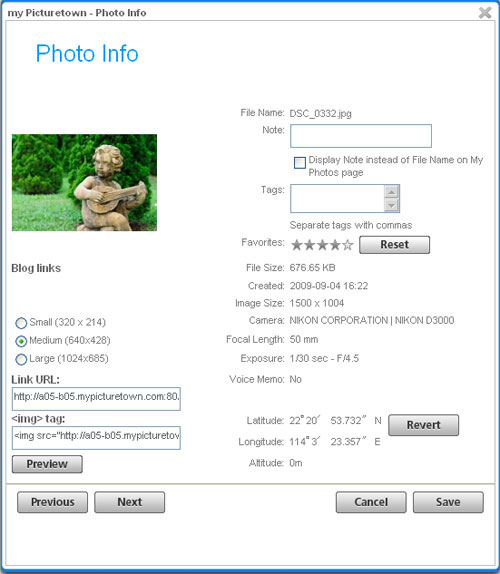
按 info,就可看到相片的拍攝年、月、日及獨立連結,還有 GPS 的經緯紀錄。在訊息內可得到圖片的連結還有嵌入網頁的HTML,也可以在這裡修改圖片的相關設定。
引用來源:
freegroup
DCFever
行動生活網
旅遊人生


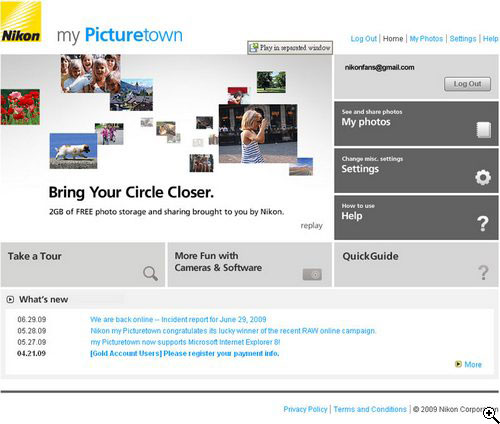
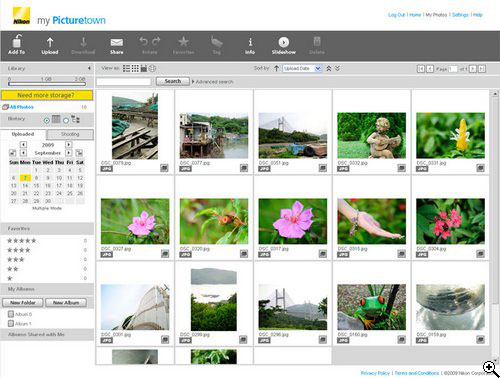
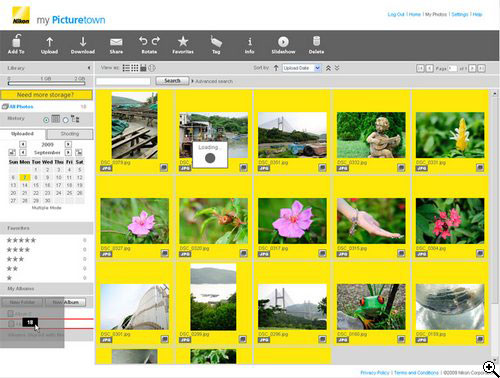
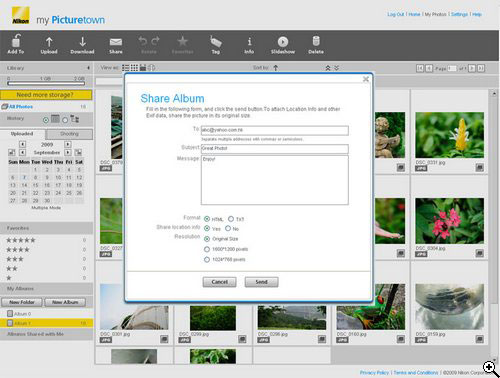
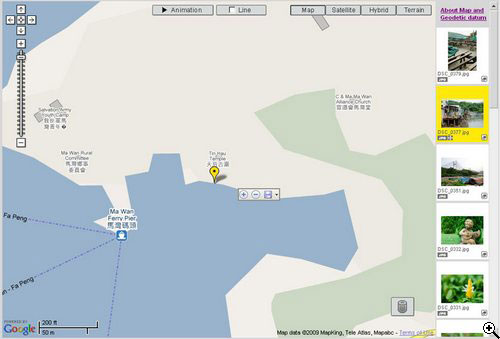


沒有留言:
張貼留言